دنیای تکنولوژی
وبلاگی برای دوستداران دنیای ارتباطات و فناوریدنیای تکنولوژی
وبلاگی برای دوستداران دنیای ارتباطات و فناوریدرباره من
نظرسنجی
جدیدترین یادداشتها
همه- Framaroot 1.9.3 – روت کردن اندروید با یک کلیک و بدون نیاز به pc
- یک ویدیو پلیر بی نظیر که kmp را پشت سر گذاشت.
- نیمباز فیلتر شد!!!
- دانلود نرم افزار شبیه سازی اندروید BlueStacks
- نحوه هارد رسیت محصولات samsung
- چگونه در 5 ثانیه قفل ویندوز 7 خود را بشکنیم
- معرفی نرم افزار های چت ، تماس تصویری و شبکه های اجتماعی
- بازی آنلاین جهانی بیلیارد 8 توپ - فلش
- مقایسه تخصصی apple 6 plus و note 4
- مقایسه پرچمداران iphone و lumia
نویسندگان
بایگانی
- اسفند 1393 3
- بهمن 1393 4
- دی 1393 5
تقویم
اسفند 1393| ش | ی | د | س | چ | پ | ج |
| 1 | ||||||
| 2 | 3 | 4 | 5 | 6 | 7 | 8 |
| 9 | 10 | 11 | 12 | 13 | 14 | 15 |
| 16 | 17 | 18 | 19 | 20 | 21 | 22 |
| 23 | 24 | 25 | 26 | 27 | 28 | 29 |
جستجو
دانلود نرم افزار شبیه سازی اندروید BlueStacks
BlueStacks
نرم افزاری برای اجرای برنامه ها و بازی های نوشته برای اندروید بر روی کامپیوترهای رومیزی و لپ تاپ ها می باشد. نرم افزار BlueStacks با استفاده از فناوری LayerCake این امکان را به کاربرانش می دهد تا برنامه های کاربردی آندرویدی را در سیستم ویندوز کامپیوتر اجرا کنند.
پس از نصب نرم افزار بلو استکس بر روی سیستم شما می توانید به طور مستقیم برنامه آندرویدی را دانلود و نصب نمایید بدون اینکه از گوشی خود استفاده کنید.برنامه بلو استکس با دقت بسیار به عنوان رابط بین ویندوز عمل می کند. با استفاده از این برنامه تمامی برنامه های آندرویدی اعم از بازی و نرم افزار در یک پنجره معمولی یا تمام صفحه (فول اسکرین) اجرا خواهد شد. نرم افزار اجرای اندروید در کامپیوتر از 12 زبان زنده دنیا پشتیبانی می کند.
ویژگی های کلیدی نرم افزار BlueStacks:
– راه اندازی بدون مشکل برنامه های اندرویدی بر روی ویندوز
– امکان کنترل از درون گوشی های هوشمند
– راه اندازی برنامه های سیستم عامل اندروید در حالت تمام صفحه با کیفیت بالا
– امکان همگام سازی گوشی اندرویدی با کامپیوتر
– قابلیت نصب تعداد نامحدودی از برنامه های کاربردی اندرویدی
– قابلیت انجام بازی های 3D
– امکان ارسال اس ام اس و رسانه و …
– امکان اعمال تنظیمات سیستم عامل اندروید
– امکان اتصال به FastBoot و بازیابی
– رابط کاربری زیبا و گرافیکی
- فرمت : MSI
- حجم : 240 مگابایت
- رمز : www.farsroid.com
*دوستان گرامی منبع پست سایت www.farsroid.com می باشد.
برای دانلود به ادامه مطلب بروید
لینک دانلود نرم افزار از tech-wd.
توجه : پس از نصب پنجره ای به شکل زیر باز خواهد شد لطفا صبر کنید تا عملیات به پایان برسد.
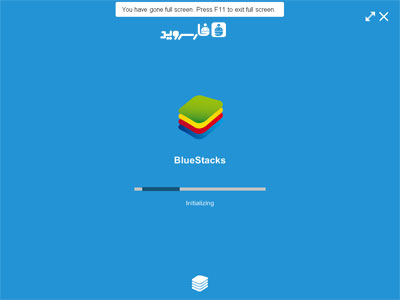
راهنمای نصب:
آموزش نصب برنامه آندروید APK در نرم افزار BlueStacks:
1. ابتدا نرم افزار BlueStacks را دانلود و نصب کنید.
2. فایل نصب با پسوند APK را اجرا کرده و برنامه به صورت خودکار برنامه یا بازی مورد نظر را نصب میکند.
برای دسترسی به برنامههای نصب شده، میتوانید از داخل پوشه Apps بر روی Desktop آنها را اجرا کنید.
نحوه دسترسی مستقیم به SDCard در نرم افزار BlueStacks: (برای کپی فایل و Data)
1. ابتدا یک نرم افزار مدیریت فایل نصب کنید، برای مثال برنامه ES File Manager.
برای دانلود ES File Manager میتوانید از لینک زیر استفاده کنید:
http://cafebazaar.ir/app/com.estrongs.android.pop/?l=en
2. از برنامه کاملاً خارج شوید.
3. عکس ها و فایلهایی که میخواهید وارد BlueStacks کنید را در شاخه ی زیر Copy کنید:
C:ProgramDataBlueStacksUserDataSharedFolder
4. وارد BlueStacks شده و ES File Manager را اجرا کنید.
5. از قسمت Search برنامه Folder زیر را جست و جو کنید:
bstfolder
6. وارد bstfolder شده و به دنبال فولدر زیر بگردید:
BstSharedFolder
7. تمام اطلاعاتی که در BlueStacks کپی کردید را باید این جا مشاهده کنید.
8. عکس ها و اطلاعاتی را که میخواهید در برنامهها از آن ها استفاده کنید را از این پوشه انتخاب کنید.
9. روی آنها کلیک کرده و نگه دارید تا یک منوی کوچکی ظاهر شود و بر روی Copy کلیک کنید.
10. با زدن دکمه UP یک مرحله به قبل برگردید (معمولاً SDCard است).
11. از طریق Menu -> Operation -> Paste اطلاعات خود را این جا کپی کنید.
- اگر قصد نصب بازی خاصی را دارید که فایل Data مخصوص دارد، باید فایل Data را مطابق دستور در محل صحیح کپی کنید.
– این روش جهت دسترسی به فایلهای مورد نظر شما از طریق برنامه است.
عکس از فضای نرم افزار
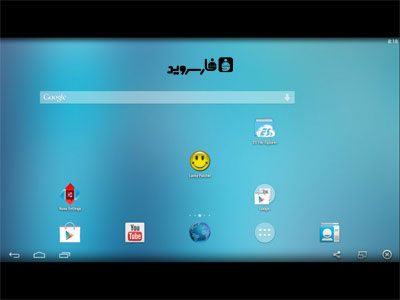
tech-wd.blogsky.com
سلام
مرسی محمدرضا، پستت خیلی خوب بود، برنامه خیلی مفیدی معرفی کردی
بابا ایول دمت گرم